macにEclipseをインストールした際の手順を記載します。
日本語化の手間を省くためPleiadesでのインストールを実施しています。
ダウンロード
DLサイトにアクセス
https://mergedoc.osdn.jp/
ダウンロードするバージョンの選択画面。適当に最新バージョンを選択。
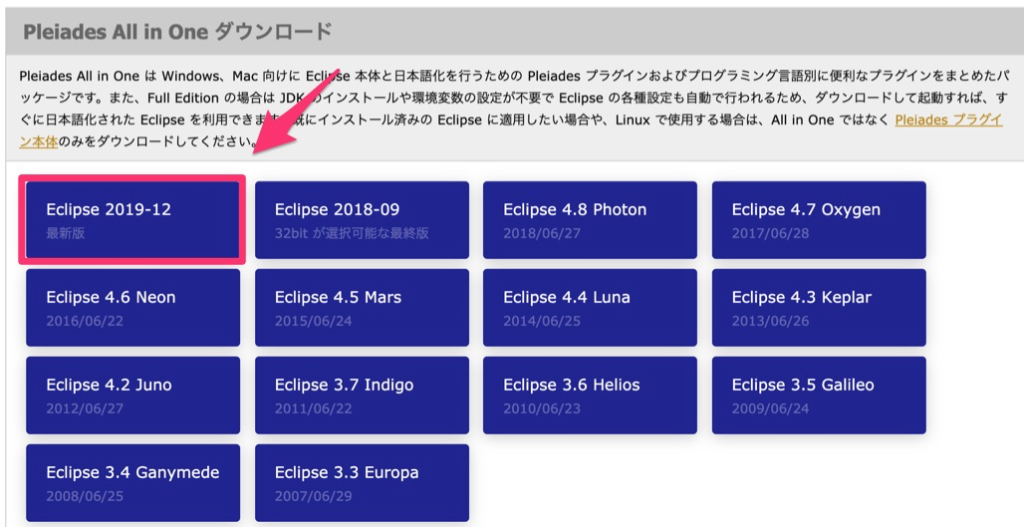
使う言語などの選択画面。「Ultimate/Mac 64bit/Full Edition」を選択。
今回はJavaだけでなくPHPも使いたかったので、Ultimateを選択していますが、重くなるので使う予定がなければ、JavaだけPHPだけにしておいた方が良いと思います。
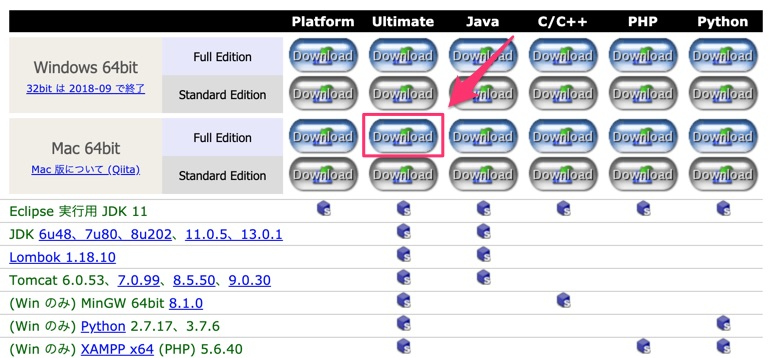
通常だとこれでDLが始まるはずだが、ポップアップがブロックされたので、表示されているリンク(https://xxxx/yyyyyy.dmg)に直接アクセス。DL開始するので待つ。
インストール
ダウンロードしたファイルを実行。
以下のようなウィンドウが開くので、記載の通りドラッグ&ドロップ。
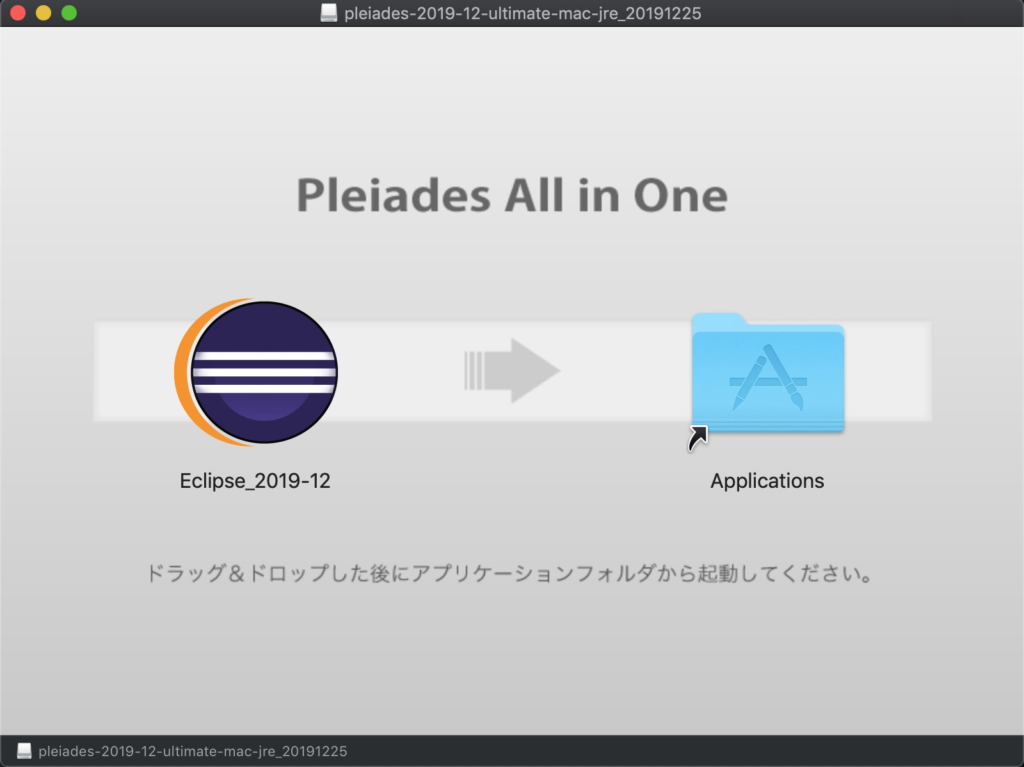
コピーが開始するので、少し待つ。
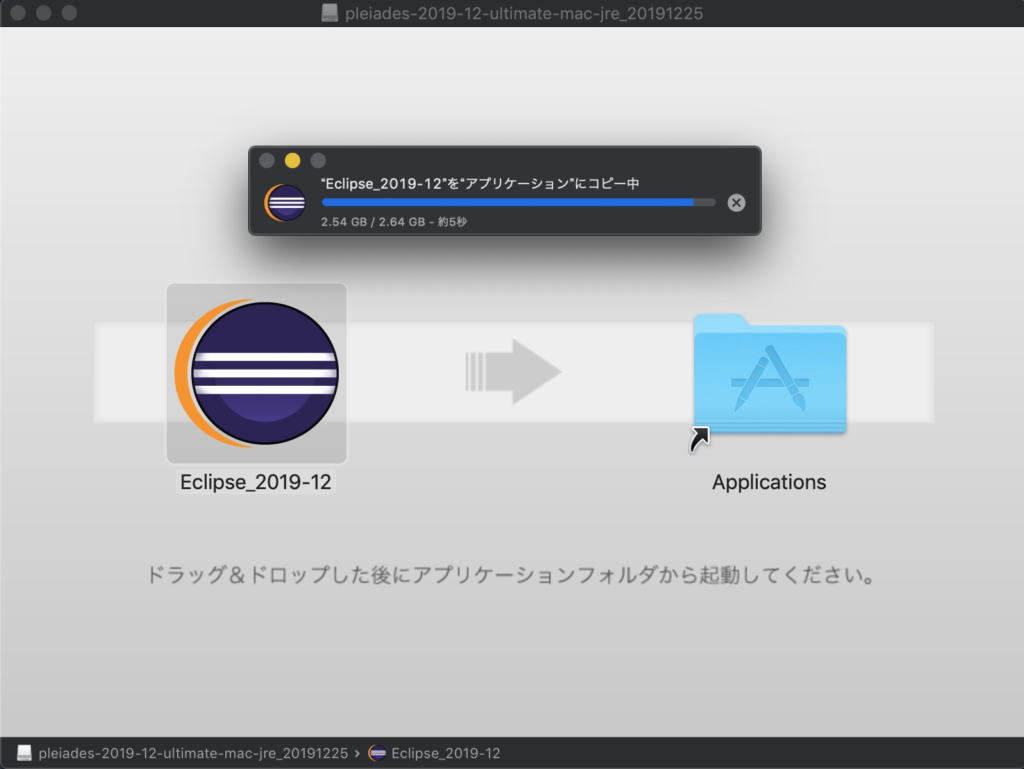
コピーが完了したらアプリケーションに追加されていることを確認。
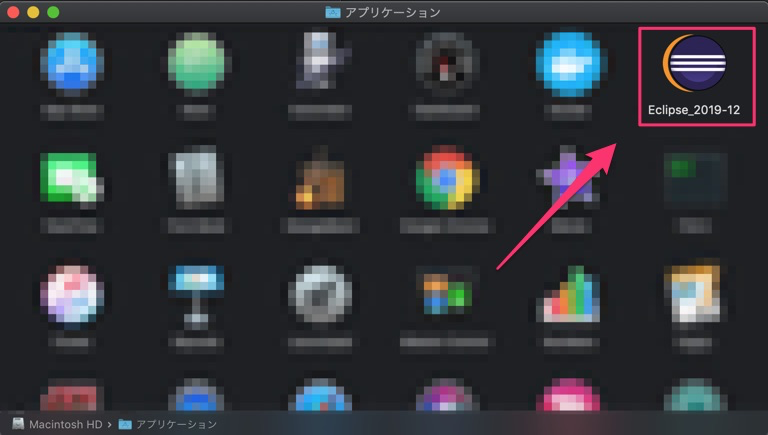
起動
先ほどアプリケーションに追加されたアイコンをダブルクリックして実行。
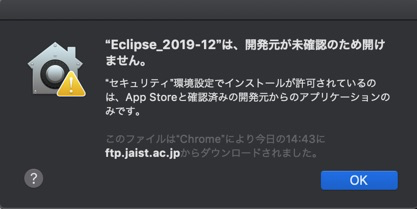
セキュリティの警告が出るので、実行できるように設定を変更する。
アップルのマークをクリックして、システム環境設定を選択。
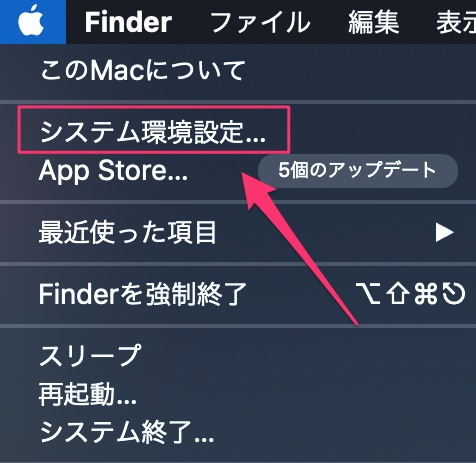
セキュリティとプライバシーを選択。
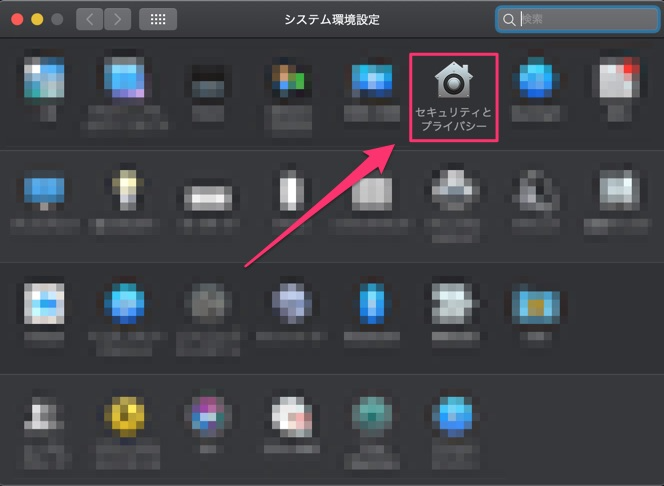
Eclipseの起動の確認が表示されているので、このまま開くを選択。
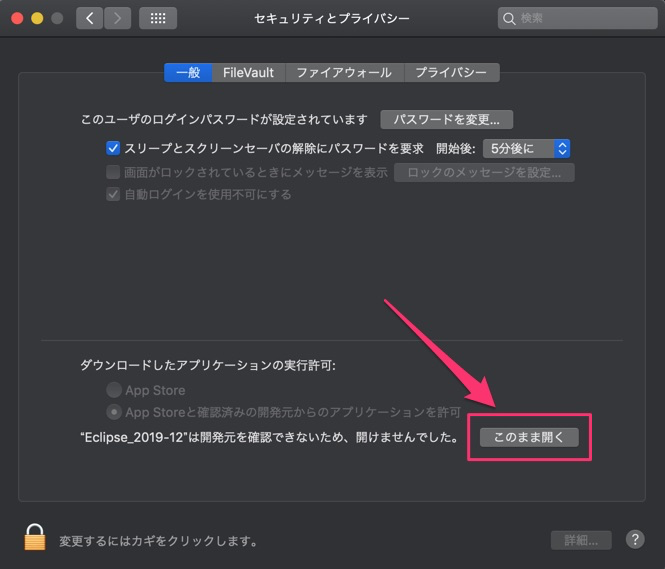
再度、起動の確認が表示されるので開くを選択。
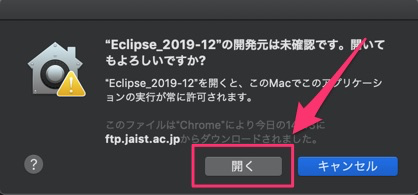
起動が開始する。
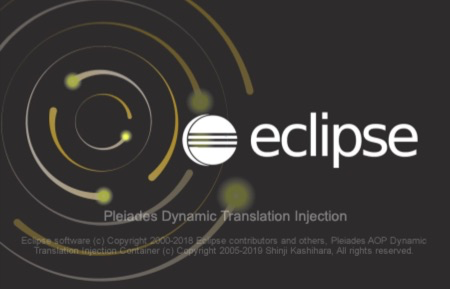
しばらく待つとワークスペースの選択画面が表示される。
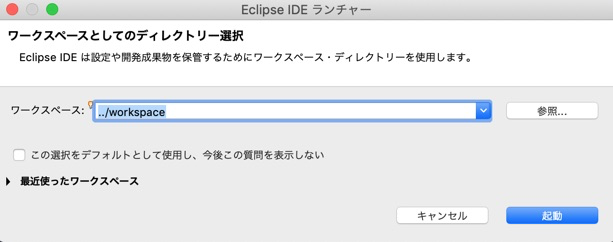
ワークスペースの場所は適当に選択して起動を選択。
しばらく待つとEclipseが起動する。
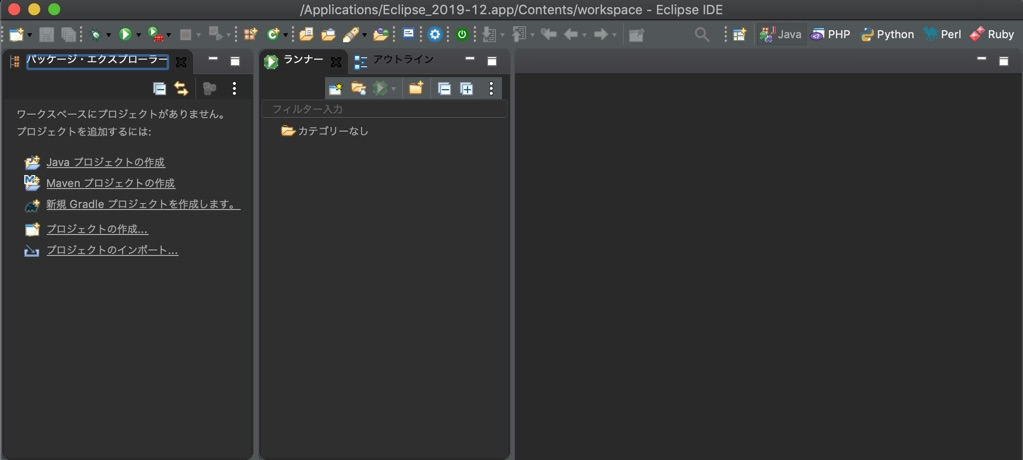
完了。



コメント